ahamo povo LINEMO の人気をSEO視点で調べてみた
本当に便利?Google検索からレストラン予約を試してみた
- Google検索結果
公開日:2016年09月21日
最終更新日:2025年01月09日

今回は、最近Googleが公開した“ある機能”をテーマにしています。
前々から行きたかったレストランや、宴会などで居酒屋の予約をWebサイト経由で行った経験は、みなさんも一度はあるのではないでしょうか。
特定のアプリから、いつも使う口コミサイトから、検索から……お店を決めてから予約するまでに色々な手段があります。
実は、2016年8月8日よりGoogle 検索からもレストラン予約ができるようになりました。
たいていの問いに対して便利に答えを返してくれるGoogle検索とはいえ、レストラン予約も簡単にできてしまうのでしょうか?もしかして、他のアプリやサービスよりも便利に感じる部分もあるのでしょうか…?
そこで、今回はこの機能を実際に利用して、レストラン予約までの流れを一つずつご紹介したいと思います。
↓【無料DL】「SEO内部対策チェックシート」を無料ダウンロードする
目次
はじめに:Google検索のレストラン予約機能の対応範囲
この機能は、実はPCからも利用できますが今回のニュースではスマートフォンからのGoogle検索、Googleアプリからの検索に対応していることを強調しています。また、直接予約可能な予約サイトは以下の4つとのことです。
(2016/09/16時点)
- オープンテーブル(OpenTable)
- ホットペッパーグルメ
- 一休.com
- 食べログ
※追記:2016年9月21日現在では、「ぐるなび」も予約サイトに含まれていました。今後も対応サイトは増えていくのではないでしょうか。
実際に予約してみよう!
それでは、実際にやってみましょう。
まず、Googleの検索窓に行きたいお店(店舗名+場所)を入力してみると、検索結果が以下のようになります。
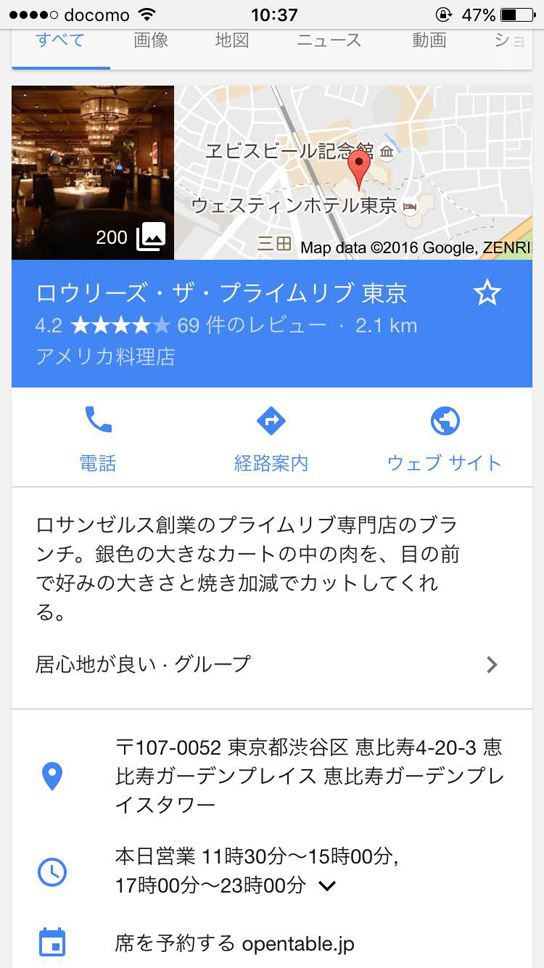
「席を予約する」が表示されています。
画像下部に「席を予約する(赤枠内)」という表示が出てきました。
これをクリックすると、予約サイトに移動します。
OpenTableの場合
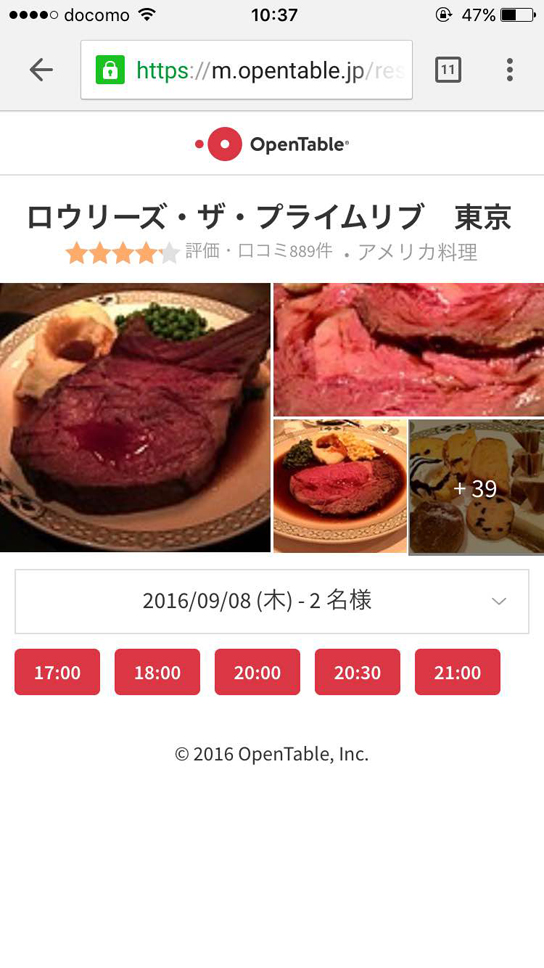
指定したお店の予約ページに移動しました。
OpenTableのページが開くと、検索した日の日付と予約可能な時間帯が表示されます。
あとはOpenTable内の手順にそって予約するだけです。
ホットペッパーグルメの場合
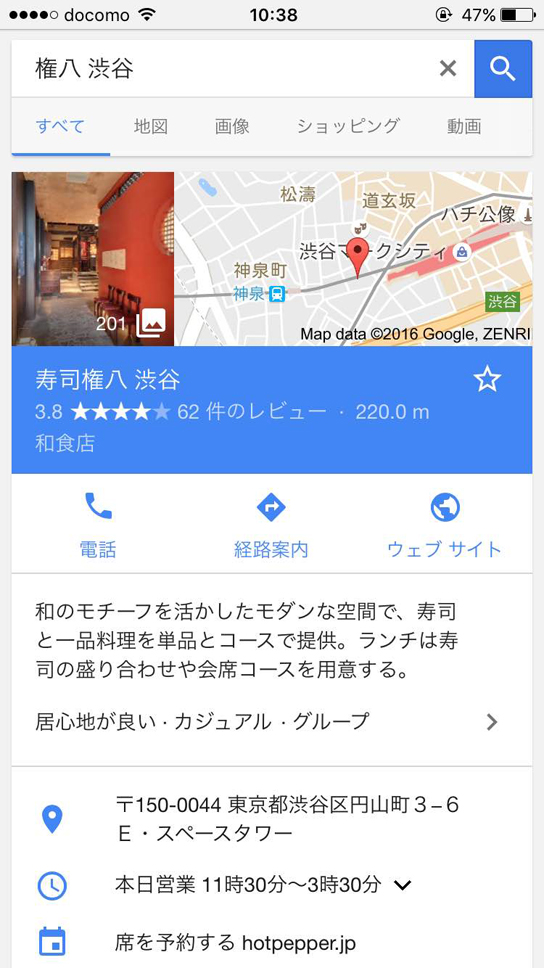
次にホットペッパーグルメのパターンです。
こちらも「席を予約する」と表示されます。
こちらでも、先程と同様「席を予約する(赤枠内)」からホットペッパーグルメにリンクするようになっていて、クリックするとお店の予約画面に移動します。
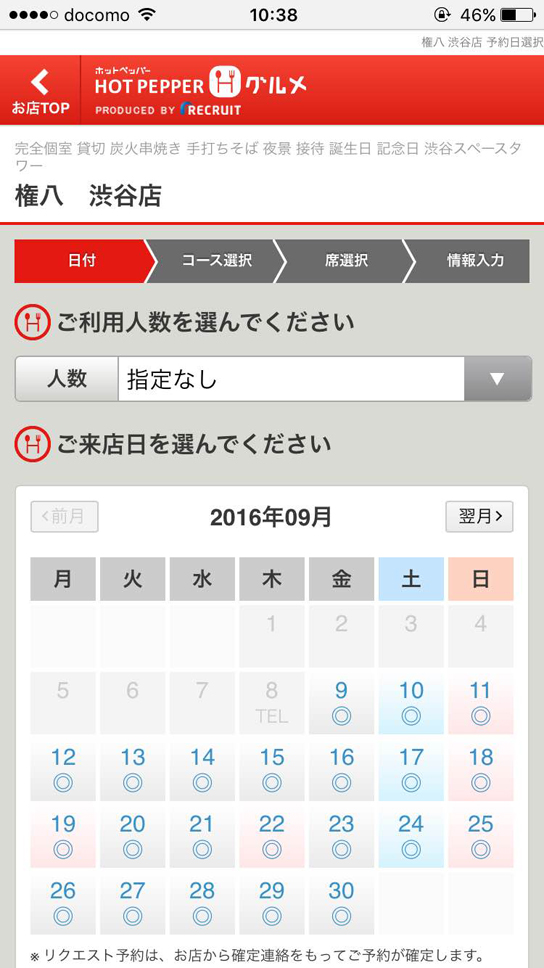
人数と日付を指定すると、カレンダー形式で予約可能な日が表示されます。
OpenTableとはUIが異なり、ホットペッパーの場合は、人数と時間帯を指定すると、カレンダー形式で今月から来月の間で予約可能なスケジュールが表示されます。特定の日に絞り込むか、空いている日付を先に探すかの違いが面白いですね。
少し話がそれましたが、これ以降はホットペッパーの予約手順にそっていけば予約が完了します。
一休.comの場合
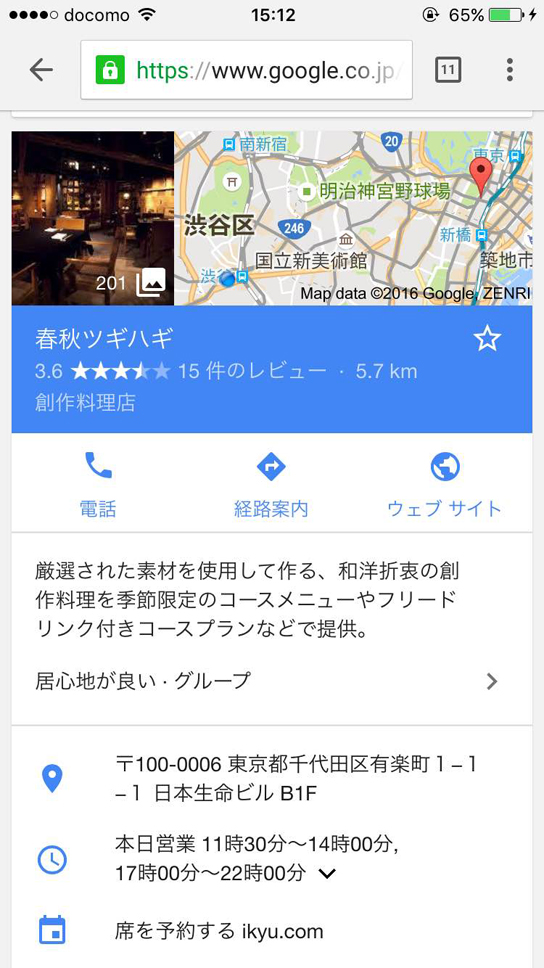
改めて見ると検索結果だけで、一通りの情報が揃っていますね。
次は一休.comでの予約です。
同じように「席を予約する」をクリックすると以下の一休.comの予約ページに遷移しました。
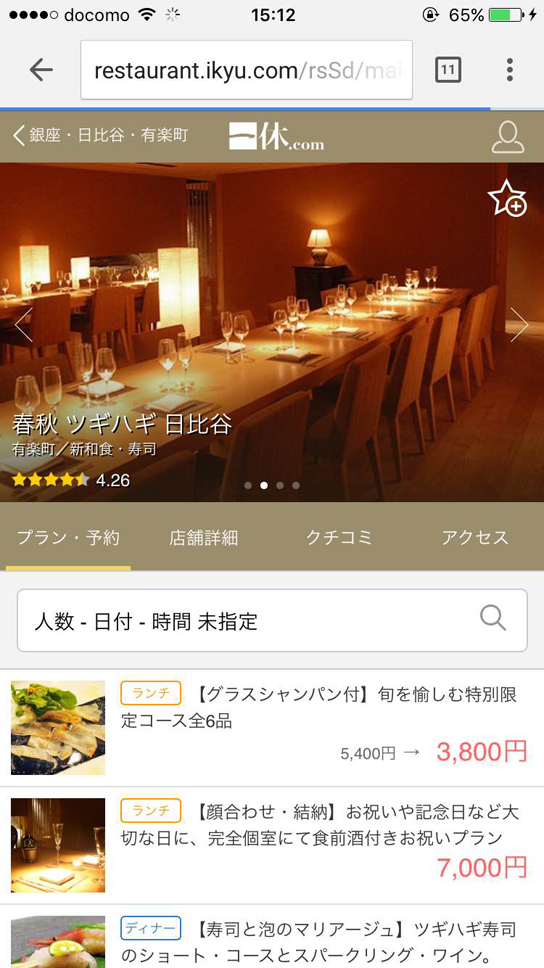
一休.comでは、指定した条件に応じて予約可能な「プラン」が表示されます。
これまでは日付や時間帯のみで「空いている日」を探していましたが、一休.comは、なんと「プラン」のリストも出てきます。
こうしたところで予約サイトの個性が出ているんですね。
食べログの場合
最後に、食べログでの予約です。
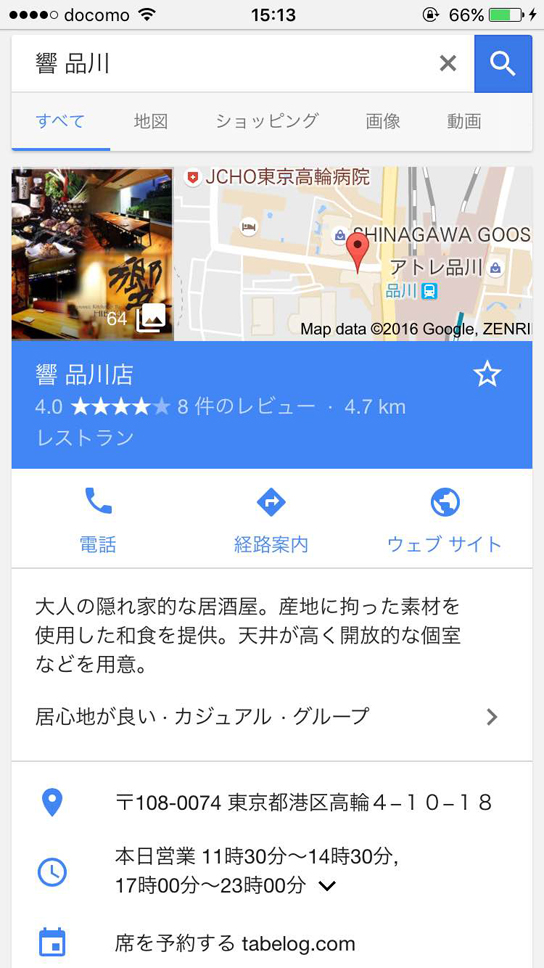
これまで同様「席を予約する」をクリックします。

食べログの予約画面に移動しました。
ホットペッパーと同じような、人数と日付を指定し、カレンダー形式で予約可能な日を表示する画面に移動しました。
以上、Google検索から直接お店予約ができる4パターンをご紹介させていただきましたが、いかがでしたか?
お店を検索してから、わざわざ予約サイトのお店ページに個別でアクセスしなくても、すぐに予約ページまで飛べるのはとても便利ですね。
これまでレストランを予約するときに行っていた「お店の名前を検索→予約サイトのお店ページ→予約ページを探す→予約ページで入力」という手順を「お店の名前を検索→予約ページで入力」までショートカットしています。
さらに、予約サイトごとに表示方法が少し違うことや、対応しているお店が違うことも興味深い点でした。この機能は、今後それぞれの予約サイトで各ページのアクセスに変化をもたらすかもしれませんね。
※本文中の画像の内容は一例を示したものです。
まとめ:Google検索でレストラン予約機能の良いところと気になるところ
■良いところ
- 検索結果に予約サイトへのリンクが出るので、地図や営業時間などを把握しやすい
- 予約サイトでの行動をショートカットして予約できる
- サイト会員だと予約したいお店の特典やクーポンを知りやすく、今後の接触回数も増えそう
気になるところ
- 予約サイトの対応範囲外のお店は、今後も手順が変わらない
- 予約サイトのアクセスが「予約ページ>お店概要ページ」のバランスになりそう。
- 予約サイトの会員ではない人の場合、限定コンテンツに突き当たるとちょっと戸惑うかもしれない。

上手に使い分けて、素早く予約したいですね!(写真はイメージです)
番外編:Google検索からの便利な予約機能
レストラン予約以外に、こんな予約もGoogle検索結果から簡単に行えます。
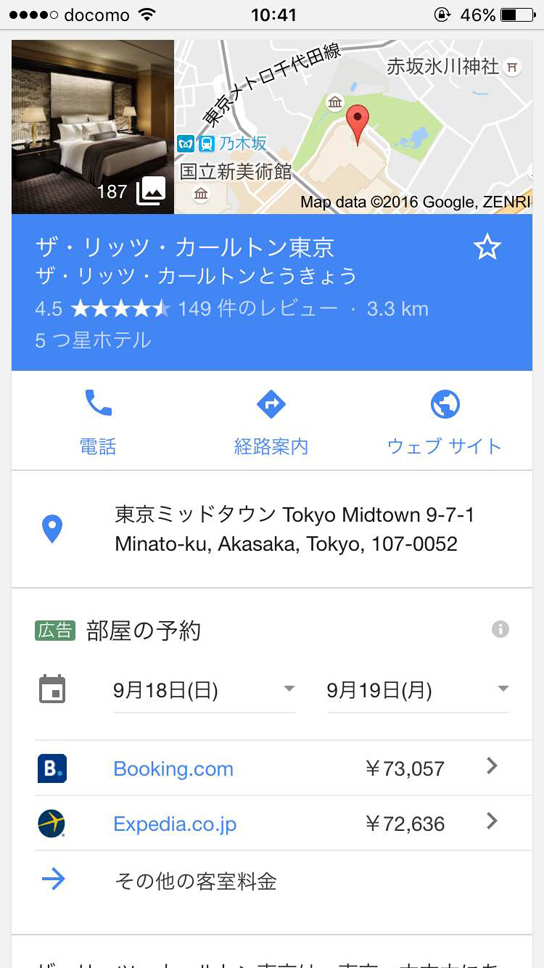
ホテルの予約サイトのリストが並んでいます。
画像を見ていただければおわかりだと思いますが、こちらはホテルの予約です。
ホテルの予約の場合、検索結果上で日付の選択や、予約サイト別の宿泊費の比較がひと目で分かるようになっています。こちらも、わざわざ比較サイトで検索しなくていいので、とても便利です。
また「→その他の客室料金」をクリックすると、以下の画像のように、部屋タイプごとの料金が予約サイト別に確認できます。
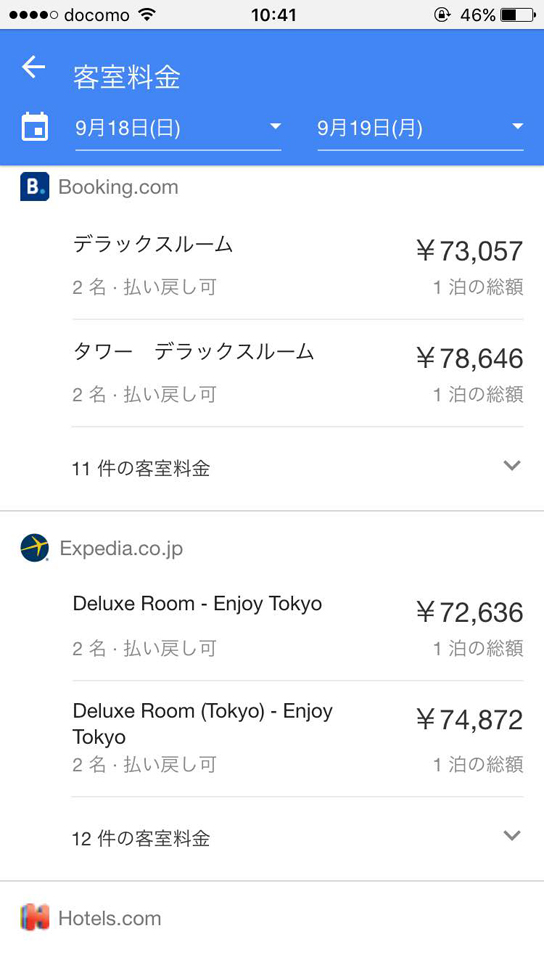
「→その他の客室料金」をクリックした後、このような表示になります。
この画面で、予約したいサイトをクリックすると、以下のように予約ページへ移動します。
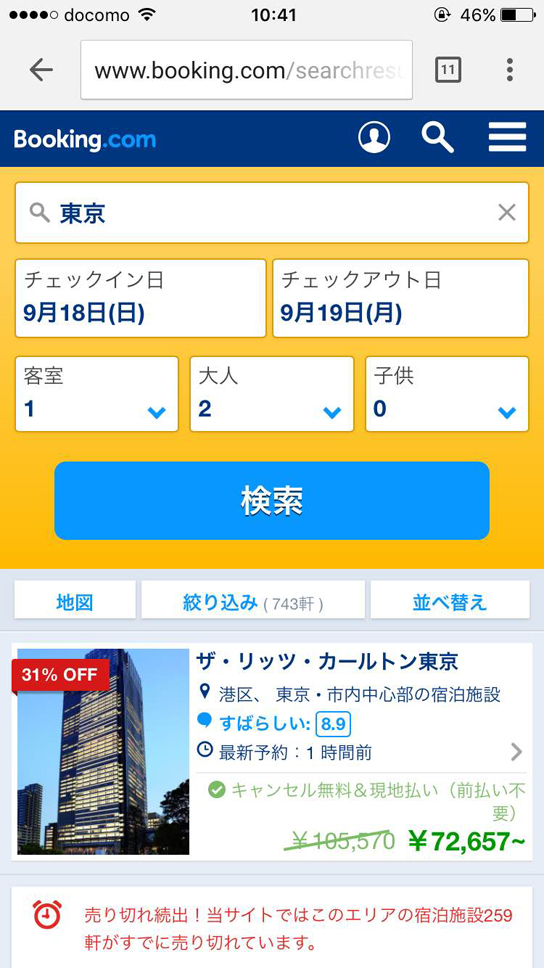
日付を指定して、予約完了!
あとはレストラン同様、そのサイトでの予約を進めていくことができます。
今回のご紹介はいかがでしたか?予約サイト自体への影響も考えられますが、使う人の視点で見ると既にこれらのサイト会員になっている方にはとても便利な機能と感じましたし、会員ではないゲストユーザーの方も、これをきっかけに会員登録を検討したり、使いやすい予約サイトを知るきっかけにもなるのではないでしょうか。
普段からGoogleアプリやGoogle検索を利用している方にはとても便利な機能ですので、ぜひ試してみてください!
株式会社フルスピードのSEO関連サービスのご紹介
-

Webサイト
コンサルティングSEO、コンテンツSEO、UIUXの三軸でアプローチし、流入数・コンバージョンをアップさせます。 -

SEOコンサルティングサイト課題や問題の本質をつかみ、先を見据えた戦略策定と課題解決に繋がるSEOコンサルティング -

法人向けSEO研修企業のマーケティング担当者が第一線のプロからSEOを学べるリスキリングサービスです。
株式会社フルスピードは世界で60万人が導入する最高水準のSEO分析ツールAhrefsのオフィシャルパートナーでもあり、これまで培ってきたSEOノウハウとAhrefsのサイト分析力を活かしたSEOコンサルティングサービスをご提供することが可能です。SEOコンサルティングサービスの詳細に関しましては上記バナーをクリックしてご確認くださいませ。お気軽にご相談ください。

-

なぜNAVERまとめはサービス終了したのか!?SEO視点で調べてみた
- Ahrefs
-

GA4とサーチコンソールの連携方法!メリット・確認方法・連携できない時の対処法まとめ
- Google Search Console
- Googleアナリティクス
-

サーチコンソールの権限付与の方法を画像解説┃2025年最新
- Google Search Console
-

CLSとは? 低下要因と改善方法をわかりやすく解説
- Google検索アルゴリズム
- SEO内部対策
- SEO基礎
-

Googleサーチコンソールとは?設定~活用までの基礎を解説【2025年最新版】
- Google Search Console
- SEO 分析
-

ChatGPTがUTMパラメータを詳細URLに追加するアップデート実施!GA4でChatGPTからの流入数を確認する方法も解説!
- 最新ニュース
-
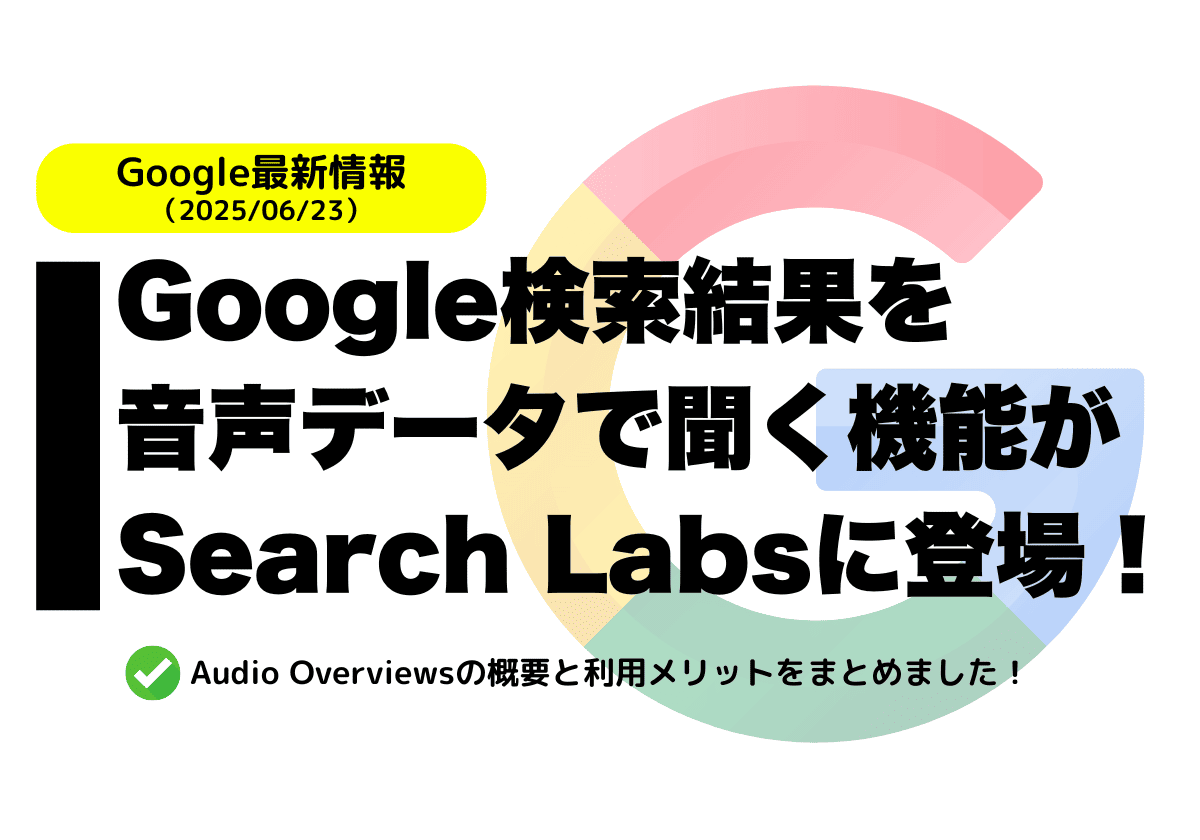
Google検索結果を音声データで聞く機能(Audio Overviews)がSearch Labsに登場!
- 最新ニュース
-
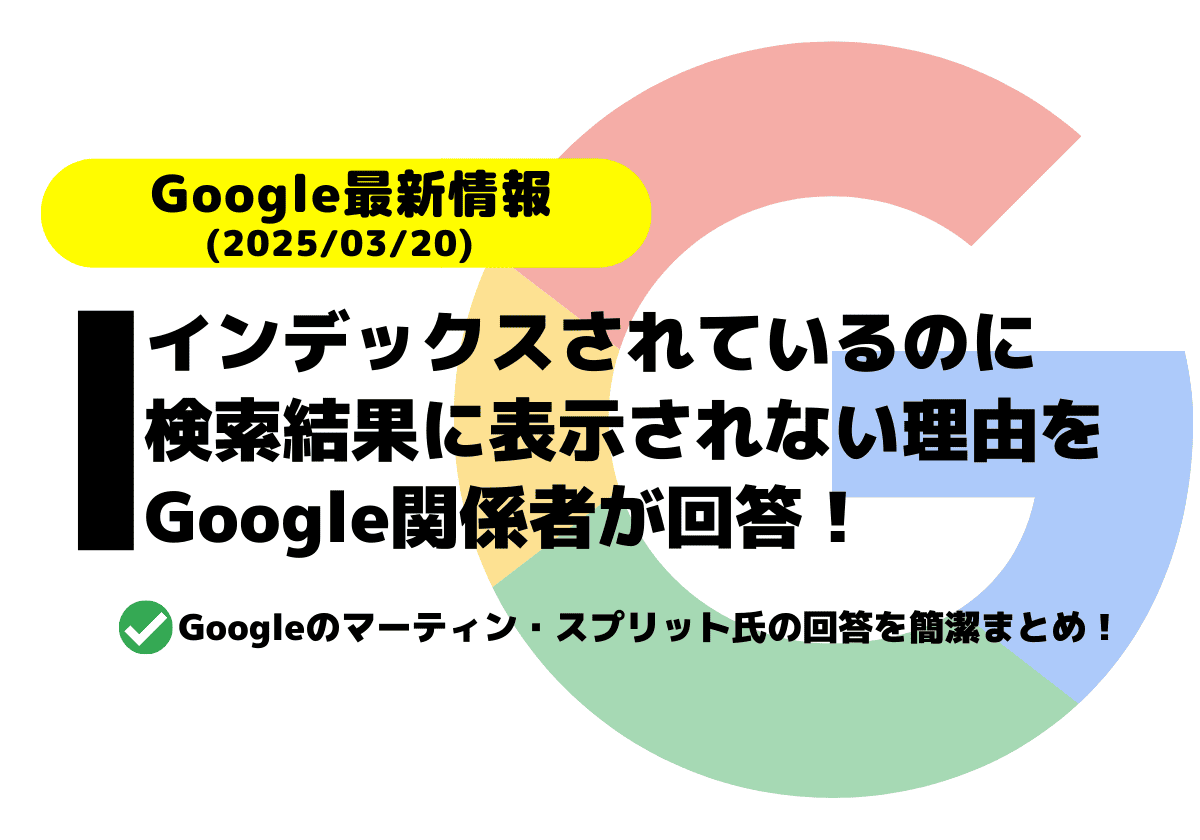
「インデックスされているのに検索結果に表示されない理由」をGoogle関係者が回答!
- Google検索結果
- 最新ニュース
-
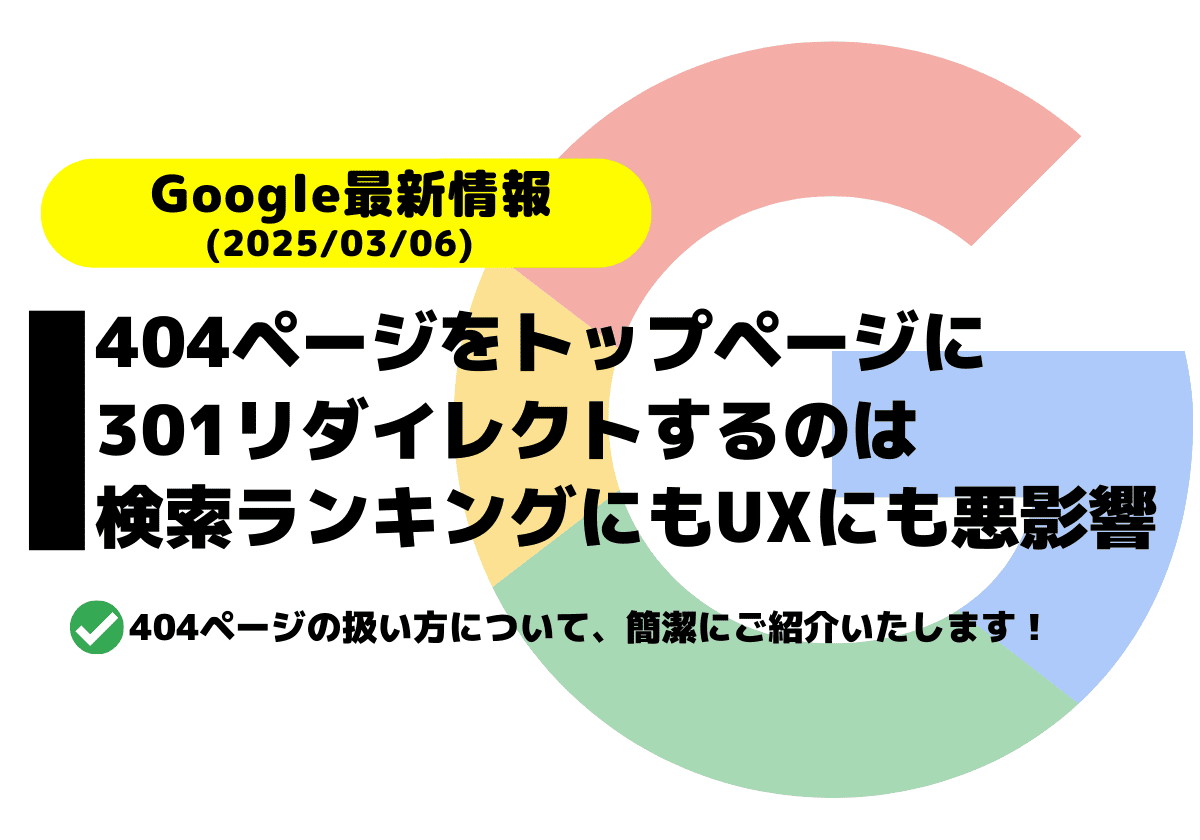
404ページをトップページに301リダイレクトするのは検索ランキングにもUXにも悪影響
- Google検索結果
- 最新ニュース
-
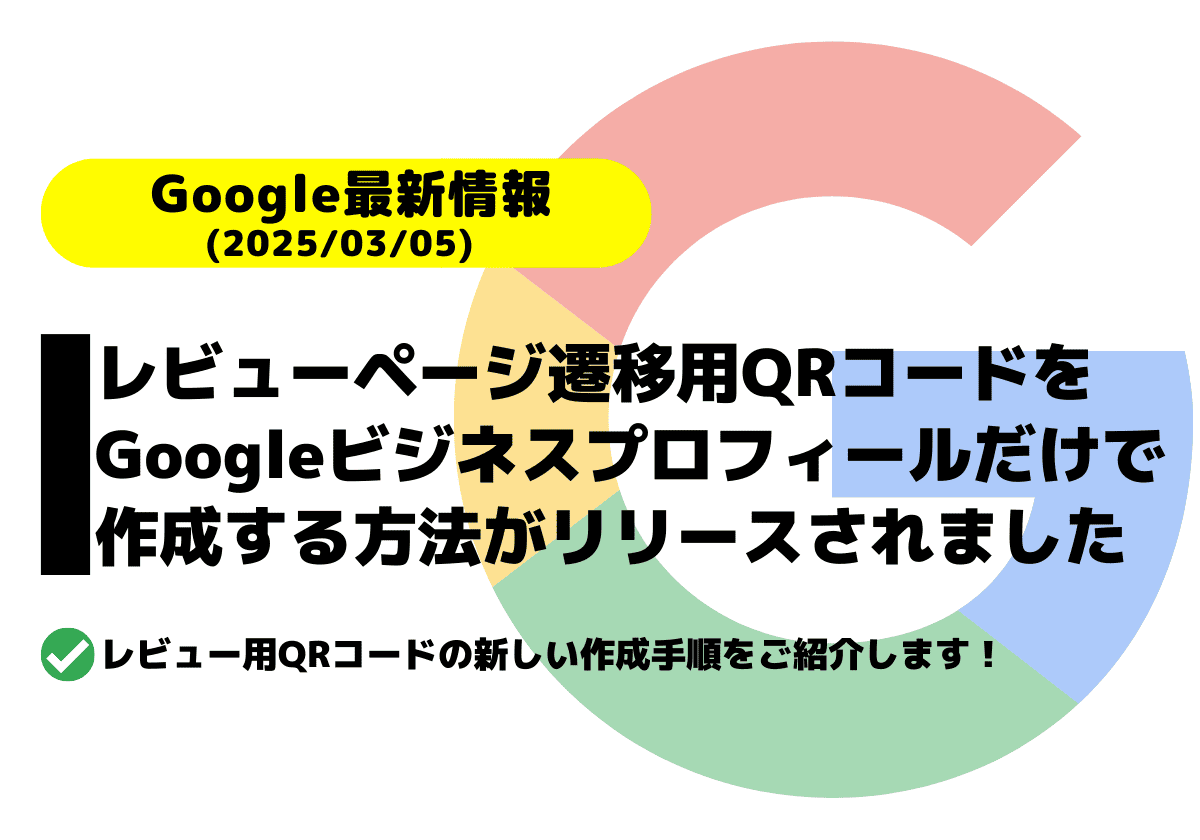
「レビュー用QRコード」がGoogleビジネスプロフィールだけで作成可能に!作り方まとめ!(外部サイトを利用せず作る)
- 最新ニュース









